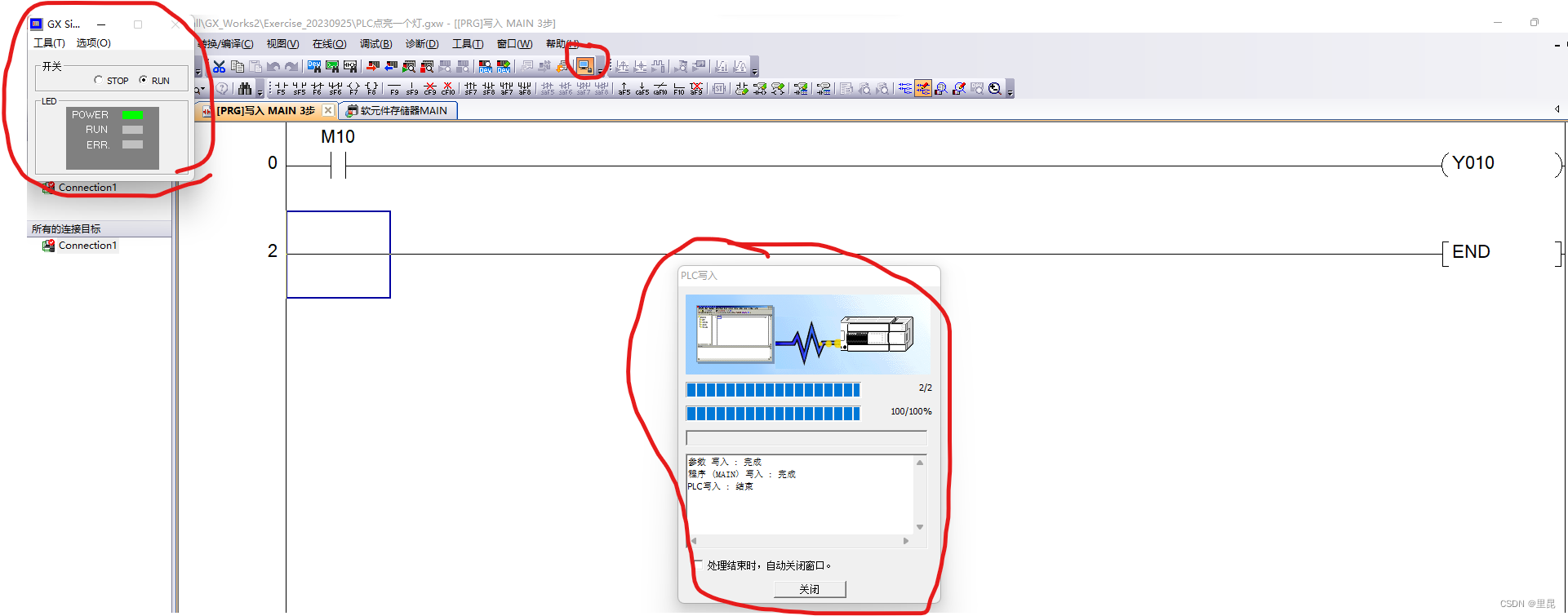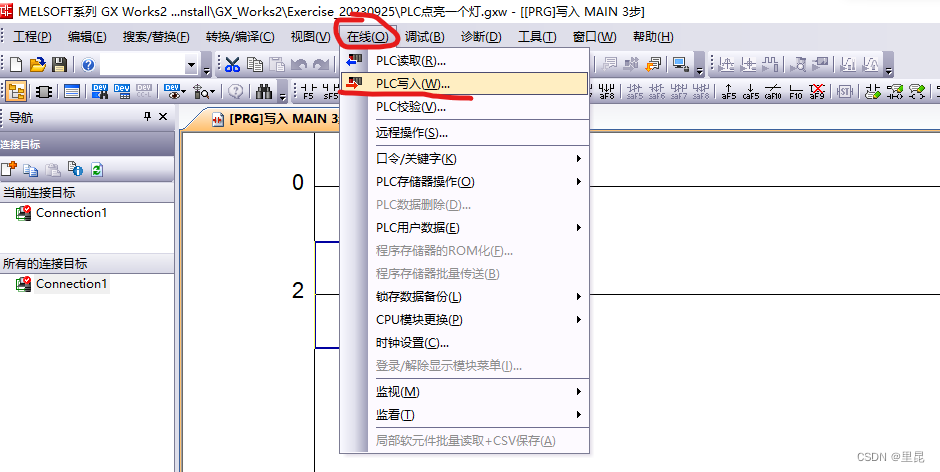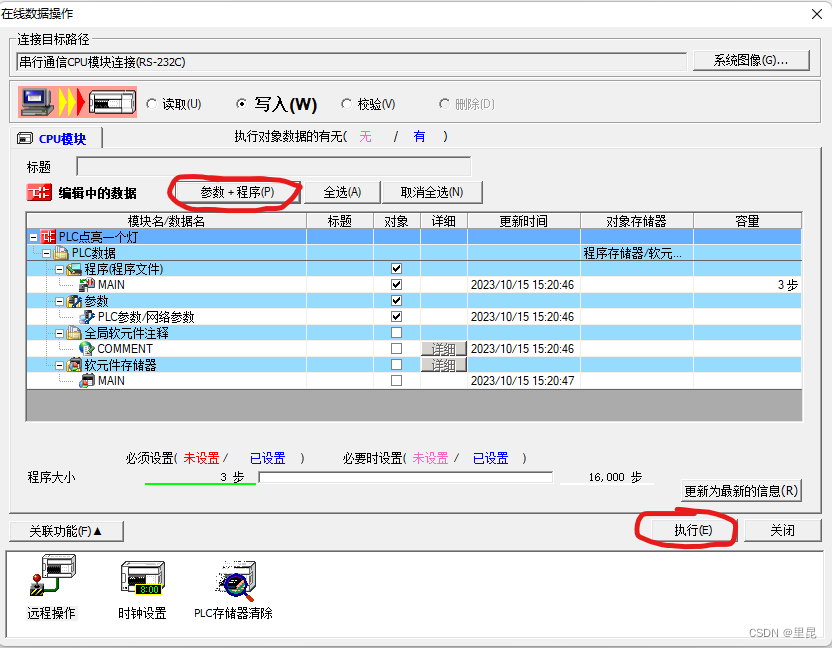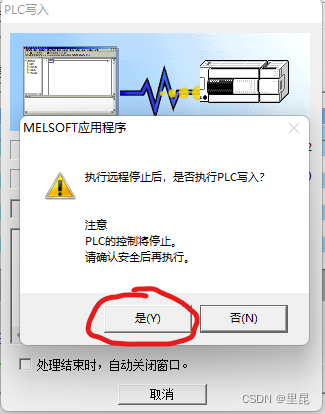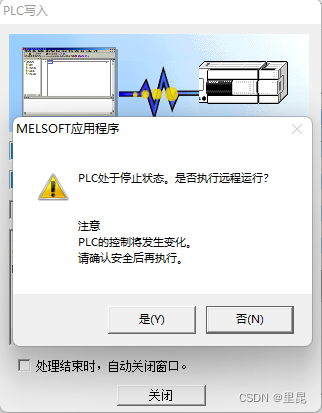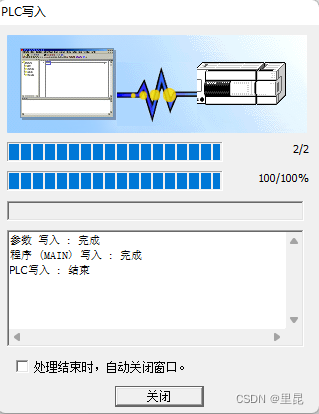【PLC】GX Works2中PLC程序的上传方法 |
您所在的位置:网站首页 › gxworks2梯形图怎么导出 › 【PLC】GX Works2中PLC程序的上传方法 |
【PLC】GX Works2中PLC程序的上传方法
|
博主手里的PLC需要通过GX Works2进行编程,这里将通过GX Works2上传PLC程序的方法记录一下,同时和大家分享。 一、在GX Works2中编辑好梯形图的PLC程序,如下图:
二、可以通过“模拟开始/停止”按钮,对程序进行逻辑和语法的检查,如下图:
检查完成后,再点一下“模拟开始/停止”按钮就可以关闭检查过程了,如下图:
此时,在梯形图上各个位置都是上图中“实心蓝色方块”这样的,原因是此时处于“读取模式”,为了进一步编辑程序,需要回到“写入模式”,要在下图中的位置进行状态切换。
三、程序上传。然后在下图中“在线”中选择“PLC写入”。
然后在弹窗中选择“参数+程序”,再点击执行。
这过程中如果PLC保持在工作状态时,会出现如下图中的提示,只要点击“是”即可,然后在PLC一体机硬件上会看到“run”的状态灯变黄了,表示在刷写程序时,自动将PLC停止工作了。
程序刷写完成后,会再次弹出一次相同的提示框,如下图:
点击“是”,然后关闭即可,如下图:
到这里为止,我们就将程序顺利刷写到PLC硬件中了。 备注:最后备注一下,博主的PLC一体机是通过232转USB进行的程序上传和下载的。 |
【本文地址】
今日新闻 |
推荐新闻 |